关于虚拟机硬盘的问题IDE和SCSI
Posted
tags:
篇首语:本文由小常识网(cha138.com)小编为大家整理,主要介绍了关于虚拟机硬盘的问题IDE和SCSI相关的知识,希望对你有一定的参考价值。
我使用的虚拟机是VMware Workstation 7.0的,系统装上正常。但是如何在添加硬盘(物理硬盘)的时候确定添加的硬盘接口为IDE或者SCSI的,方便自己操作。
现在装上系统后为SCSI的主硬盘,添加的硬盘为IDE,系统找不到硬盘。进入Bios里,可以找到硬盘
安装是安装去了,运行也不得问题。但是主要是主系统和虚拟机共享资源的问题。虚拟机在安装了它的VMware Tools 以后,都支持拖曳功能,在主系统和虚拟机之间进行文件传输,这个好像不行吧。
最好还是增加虚拟机的(物理)硬盘单分区,并且最好是SCSI的硬盘,毕竟支持热插拔,硬件从新扫描一下就OK了。
但是目前虚拟机主硬盘是SCSI的,每次增加新硬盘的接口都是IDE的,即使从新启动了也无法识别,所有特向大家请教怎么样添加指定接口的硬盘,谢谢。
你可以使用驱动器映射的方法,来实现母机windows与虚拟机windows的文件共享。
设置方法是:选择你的虚拟机,然后选择你的虚拟机设置 在 options——shared folder里面
更改设置为 always enable。然后下面的灰色区域被激活。此时你的虚拟机允许共享文件夹了。
接着在刚刚激活的灰色区域选择add添加你要共享的文件夹(当然也可以是硬盘的一个分区),
指定好位置,后确定退出设置。
然后打开,并运行你的虚拟机,在资源管理器里面选择工具——映射网络驱动器,找到你的刚才添加的共享的文件夹(或分区,位置位于vmware共享文件夹里面),添加完成之后,这个问文件夹就可以再我的电脑里面的网络驱动器上找到了。
其实 最方便的还是安装了vmware tools 的拖拽功能 参考技术A 虚拟机这个比较诡秘。一般在选硬盘的时候选系统推荐的硬盘类型就可以。没必要自己另行更改。
硬盘是SCSI或IDE并不影响系统的使用。应该是VMware本身的一种使用习惯吧。添加新硬盘有一种方法是用实体的物理分区,但这个比较危险。万一误操作损失惨重。所以大多数情况下都是加虚拟硬盘。如果真需要实体硬盘,可以用网络驱动器映射的方法。而且现在的虚拟机在安装了它的VMware Tools 以后,都支持拖曳功能,在主系统和虚拟机之间进行文件传输。
如何把VMware Workstation使用的虚拟SCSI磁盘转换成虚拟IDE硬盘
如何把VMware Workstation使用的虚拟SCSI磁盘转换成虚拟IDE硬盘
某些特殊的软件限定只能运行在IDE硬盘上。如果你想在虚拟机(使用虚拟SCSI磁盘)里使用该软件,又不想重新创建一个虚拟机,你可以使用下面的办法把虚拟SCSI磁盘转换成虚拟IDE硬盘。
注意1:建议完整阅读全文后再动手,不要边看边做,以免发生悲剧。
注意2:按本文对虚拟磁盘进行修改后所导致的一切后果均与本人无关。
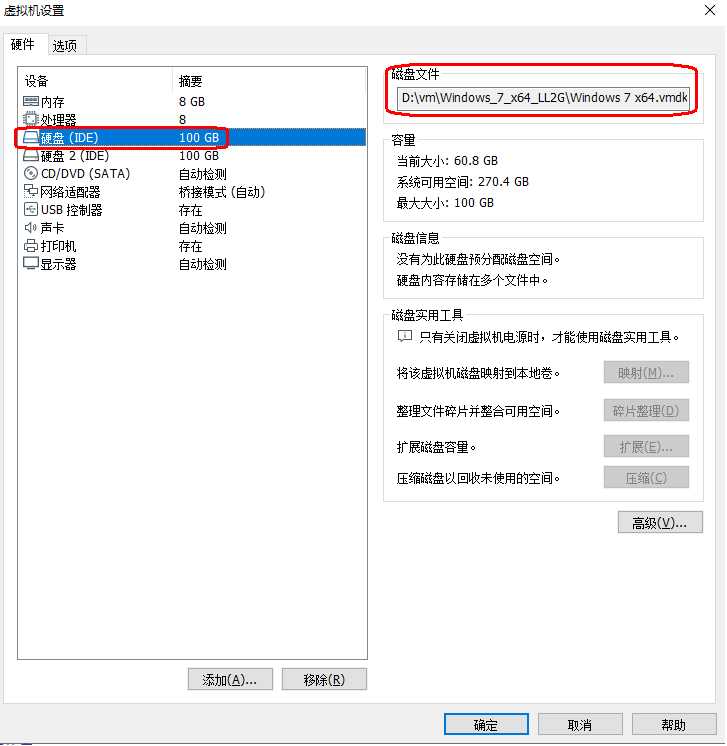
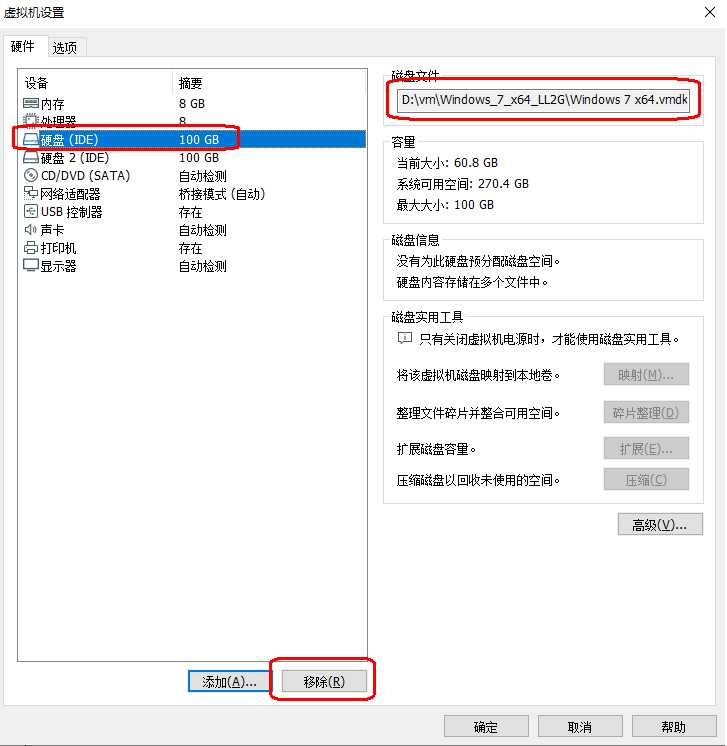
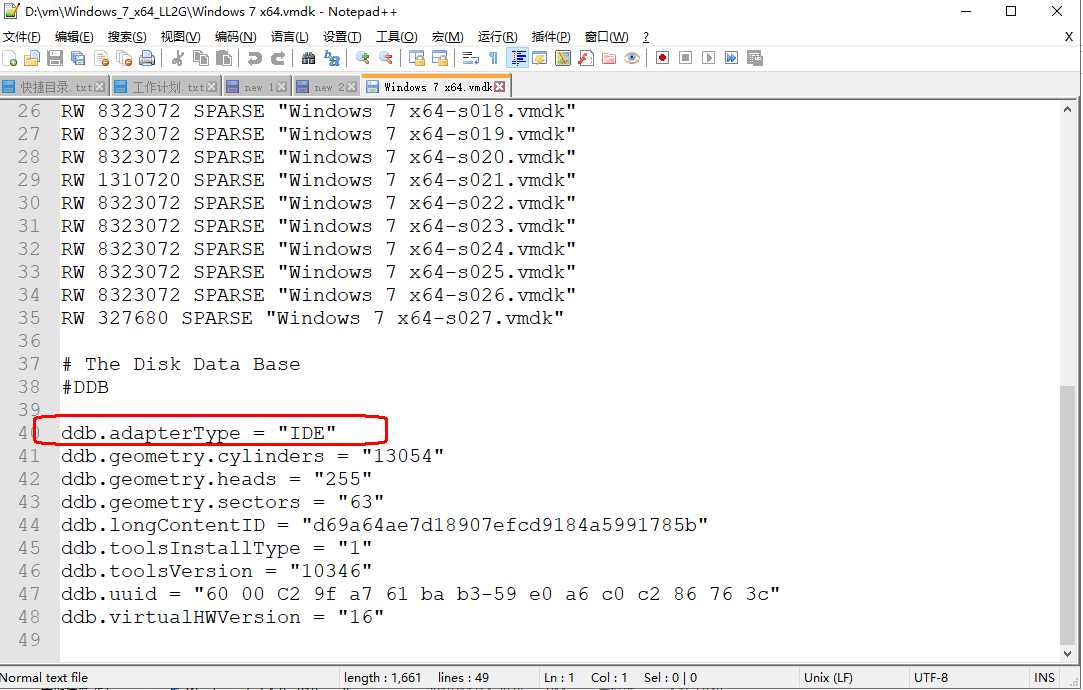
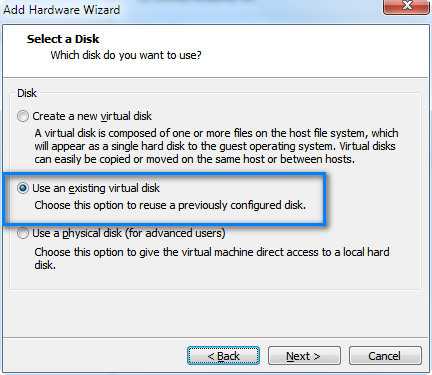
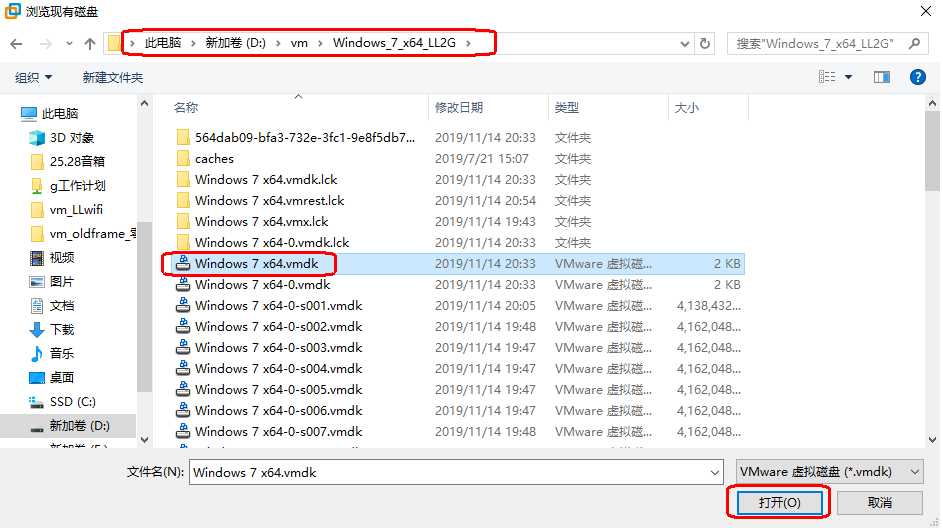
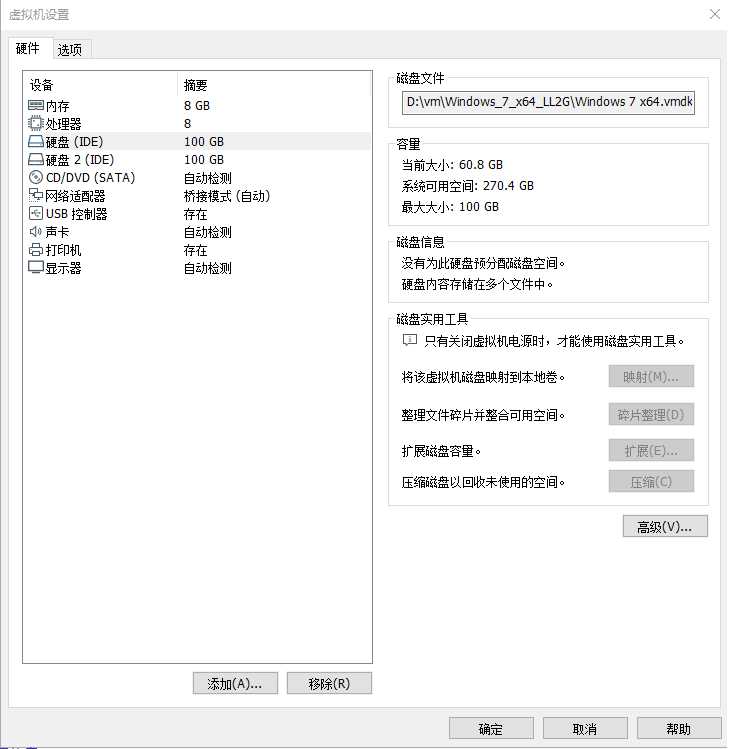
有一点要注意,如果要更改的磁盘是虚拟机操作系统所在盘,而且虚拟机包含多个虚拟磁盘时,将磁盘删除后再添加会导致磁盘顺序变化。比如删除前是New Disk,删除后是New Disk 3。这种情况下虚拟机将无法正常启动。必须保证更改前后的虚拟磁盘的顺序(New Disk, New Disk 1, New Disk 2, etc)不变。
以上是关于关于虚拟机硬盘的问题IDE和SCSI的主要内容,如果未能解决你的问题,请参考以下文章
请问在虚拟机里怎么选择硬盘类型?是scsi或ide的,和我实际物理硬盘有关系么??